电脑数据如何恢复
- 分类:教程 回答于: 2019年09月11日 12:00:00
电脑数据如何恢复
方法一:使用迅龙数据恢复软件恢复数据
1、网页搜索迅龙数据恢复软件,然后下载软件。
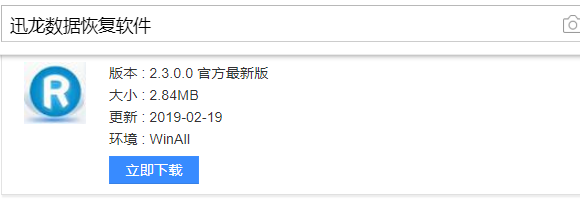
2、打开软件后,出现两种扫描方式,一般深度扫描找回数据的成功率较高,点击“深度扫描”。
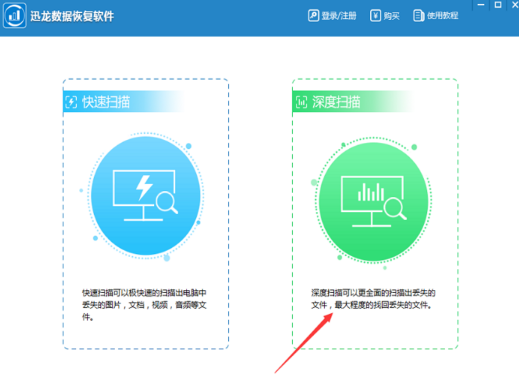
3、选择文件丢失的盘符,点击开始扫描。(桌面文件,回收站文件都在C盘)
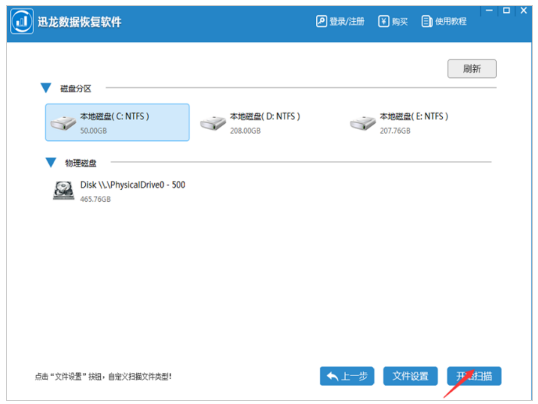
4、等待扫描完成后出现丢失的数据,软件会将其分类,点击左侧对应的文档,压缩包或者图片等。双击还可以预览。选择好之后点击下一步。

5、然后选择恢复路径,建议选择保存到其他盘符,点击恢复即可完成。
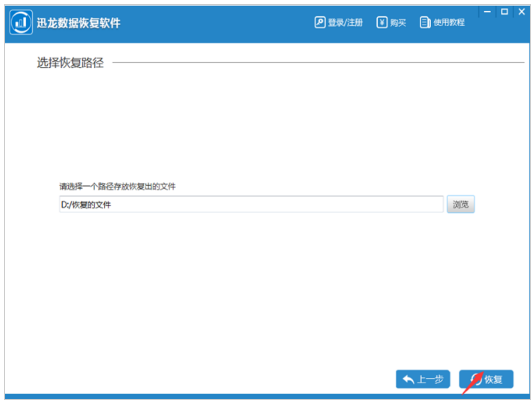
以上就是电脑数据恢复的详细步骤了,希望能帮助到你们
 有用
26
有用
26

分享


转载请注明:文章转载自 www.xiaobaixitong.com
本文固定连接:www.xiaobaixitong.com
 小白系统
小白系统
小白帮助
如果该页面中上述提供的方法无法解决问题,您可以通过使用微信扫描左侧二维码加群让客服免费帮助你解决。备注:人工客服仅限正常工作时间(周一至周六:9:00~12:00 2:00~6:00)

长按或点击右侧按钮复制链接,去粘贴给好友吧~


http://127.0.0.1:5500/content.htmlhttp://127.0.0.1:5500/content.htmlhttp://127.0.0.1:5500/content.htmlhttp://127.0.0.1:5500/content.htmlhttp://127.0.0.1:5500/content.htmlhttp://127.0.0.1:5500/content.htmlhttp://127.0.0.1:5500/content.htmlhttp://127.0.0.1:5500/content.htmlhttp://127.0.0.1:5500/content.html
取消
复制成功
怎样进行电脑系统重装(适合电脑小白的方法图解)
 1000
10002023/04/17
黑屏解决办法(黑屏原因)
 1000
10002022/11/08
MicrosoftOffice2021 最新永久激活密钥
 1000
10002022/11/03
热门搜索
电脑重装系统大概多少钱
 1000
10002022/10/29
电子邮箱格式怎么写教程
 1000
10002022/10/23
神舟电脑怎么进入bios重装系统
 1000
10002022/10/13
苹果序列号含义
 1000
10002022/10/07
五种方法教你电脑开不了机怎么办
 1000
10002022/07/19
小白一键重装系统后怎么激活windows
 1000
10002022/07/08
超详细原版windows系统下载图文教程
 1000
10002022/06/30
上一篇:雷蛇电脑一键重装系统xp教程
下一篇:金属大师电脑一键重装系统xp教程
猜您喜欢
- 笔记本电脑如何重装系统的详细教程..2021/05/28
- 深度一键重装系统图文教程..2017/07/23
- 笔记本重装系统教程详细图文..2021/05/29
- 电脑运行慢是什么原因怎么解决..2023/01/28
- ps重装系统以后还是会闪退怎么办..2022/10/26
- 教你怎么安装原版win7系统镜像文件..2021/03/16
相关推荐
- 关于重装系统f2022/10/19
- Win7开启语音识别功能2015/07/07
- cdlinux安装u盘的方法2016/11/12
- 笔记本重装系统进USB还是进UEFI..2022/06/01
- 笔记本开机黑屏如何解決2023/01/20
- 免费恢复硬盘数据软件下载..2023/05/05
文章已经到底了,点击返回首页继续浏览新内容。

















